 Dedi Rainer
Dedi Rainer
Cara membuat CV di Canva dengan Mudah Tinggal Edit
Teknologi | 2022-02-04 09:05:58Curriculum Vitae atau CV biasnya menjadi salah satu berkas yang dibutuhkan untuk melamar pekerjaan. Dengan CV, maka perusahaan tempat Anda melamar akan mengetahui tentang diri Anda. Sebab di CV akan ada informasi tentang daftar riwayat hidup Anda seperti riwayat pendidikan, dan informasi lainnya yang diperlukan untuk melamar pekerjaan.
Tentunya CV menjadi sangat penting dan harus Anda siapkan sebelum melamar pekerjaan. Nah, saat ini sudah banyak sekali aplikasi yang bisa Anda gunakan untuk membuat CV. Salah satunya adalah Canva. Cara membuat CV di Canva pun tergolong mudah.
Tapi tentunya, ada di antara Anda yang memang tak paham dengan cara membuat CV di Canva. Nah, pada artikel kali ini akan mencoba memberikan informasi berupa cara-cara atau langkah-langkah yang bisa Anda lakukan untuk membuat CV di Canva. Untuk itu bagi Anda yang membutuhkan informasi ini, maka langsung saja ke pembahasan pertama di artikel ini.
Cara Membuat CV dengan Mudah di Canva
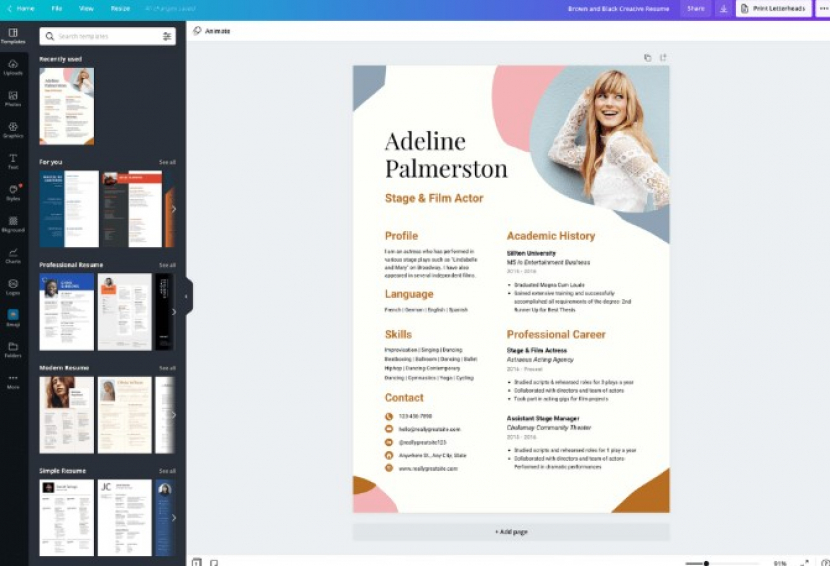
Sudah diketahui banyak orang bahwa di Canva pengguna bisa membuat berbagai desain grafis, salah satunya adalah CV. Dengan menggunakan Canva, kita bisa membuat berbagai desain yang kita inginkan gratis.
Nah, Canva adalah aplikasi yang bisa Anda gunakan di PC atau juga HP pintar Anda. Cara membuat CV di Canva, baik di PC atau HP sebenarnya sama saja. Tapi mungkin akan lebih nyaman menggunakan PC atau Laptop untuk membuat desain grafis seperti CV. Kalau di Hp mungkin kelebihannya adalah Anda bisa membuat desain grafis lebih praktis, sebab Anda bisa membuatnya kapan saja dan bahkan di mana saja.
Adapun langkah-langkah untuk membuat CV di Canva, baik di PC atau HP adalah sebagai berikut ini. Silakan disimak dengan seksama.
1. Pastikan Sudah Memiliki Canva di PC atau Hp
Pertama, tentunya Anda sudah memiliki aplikasi Canva ini di PC atau Hp Anda. Jika belum memiliki maka bisa langsung download dan instal saja aplikasi Canva.
2. Buka Aplikasi Canva
Setelah aplikasi ini terpasang di perangkat Anda, maka silakan buka saja aplikasinya.
3. Buat Akun
Bagi Anda pengguna baru, maka harus melakukan pendaftaran terlebih dahulu. Silakan lakukan pendaftaran Canva melalui, akun Gmail, Facebook, atau Email Anda. Ikuti seluruh intruksi yang diberikan.
4. Pilih menu pembuatan CV
Setalah berhasil masuk ke akun Canva Anda, maka langkah selanjutnya adalah Anda bisa memilih menu pembuatan desain. Nah, untuk membuat CV, Anda tinggal ketikan 'Resume' pada kolom pencarian yang disediakan oleh Canva atau silakan langsung klik disini.
Setelah muncul menu resume, Anda bisa klik saja menu tersebut. Meskipun ini adalah menu resume, tapi Anda tetap bisa membuat CV di menu desain ini.
5. Kreasikan CV Semenarik Mungkin
Tahap selanjutnya adalah inti dari cara membuat CV di Canva. Nah, Anda bisa mulai mengkreasikan CV Anda sesuai dengan keinginan Anda.
Tapi jika memang kesulitan mendesain CV dari nol, maka Anda bisa memilih template CV yang sudah disediakan oleh Canva. Template yang disediakan oleh Canva ini tetap bisa Anda edit, mulai dari menentukan gambar, font, dan bahkan warna.
Nah, jika Anda memang mau membuat CV sesuai dengan kreasi Anda, maka berikut adalah cara hal-hal yang bisa kamu lakukan untuk cara membuat CV di Canva.
Ubah Background
Setelah memilih menu resume, Anda akan diberikan halaman kosong putih atau kertas kosong putih.
Kertas kosong adalah background untuk CV Anda. Anda bisa mengubah warna background ini dengan warna yang Anda inginkan.
Untuk mengubah warna background ini, Anda tinggal pilih menu background pada Canva. Pada menu ini akan ada banyak sekali pilihan warna background yang bisa Anda pilih. Jika mau membuat warna sendiri, maka tinggal klik menu '+'.
Masukan Elemen yang Dibutuhkan
Setelah selesai membuat background, maka selanjutnya Anda bisa memasukkan elemen yang Anda butuhkan untuk mempercantik CV Anda. Anda bisa menambahkan elemen berupa bentuk, gambar, foto, dan sebagainya.
Untuk memasukkan elemen pada CV Anda, maka Anda tinggal klik 'Elements'. Jika ingin memasukkan foto, maka klik 'Photos', dan apabila mau memasukkan garis, maka klik 'Graphics'.
Semua elemen yang Anda masukkan bisa Anda atur, mulai dari posisinya, ukurannya, dan warnanya. Memang ada beberapa elemen yang bisa digunakan secara gratis, tapi ada juga yang berbayar.
Membuat Header
Langkah selanjutnya untuk cara membuat CV di Canva adalah membuat header. Ya, unsur pertama yang perlu Anda tulis adalah unsur judul CV atau header. Nah, Anda bisa memasukkan teks pada CV Anda. Caranya adalah dengan menu 'Text', lalu pilih dan klik 'Add a heading'.
Selanjutnya Anda tinggal masukan teks berupa nama dan keahlian Anda untuk mengisi header CV Anda. Tentunya Anda bisa mengatur teks heading tersebut, mulai dari mengatur ukuran, posisi, dan warna. Menu pengganti font, ukuran tulisan, warna, ketebalan, cetak miring, dan menu lainnya untuk mengganti teks ada di bagian atas layar.
Isi Profil Profesional
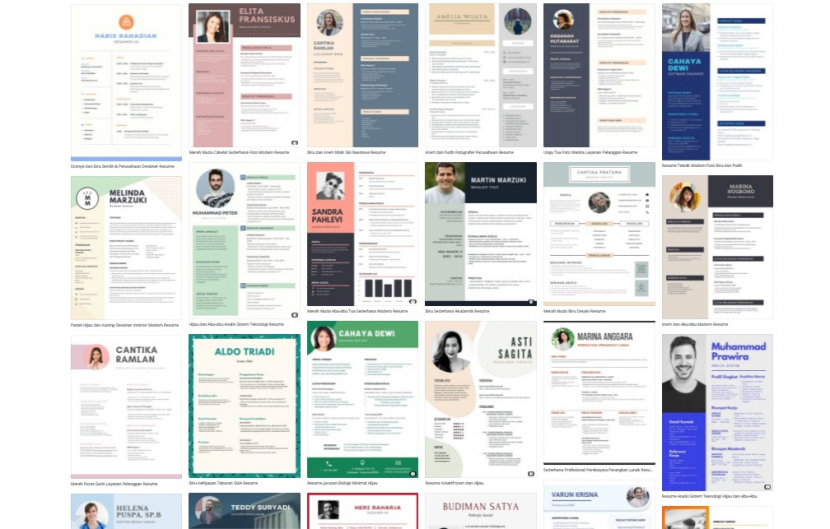
Langkah selanjutnya adalah Anda bisa memasukkan profil profesional Anda di CV yang Anda buat. Anda hanya perlu mengisi satu sampai dua kalimat saja di bawah header CV atau di bawah nama Anda.
Ini digunakan untuk memberikan informasi gambar umum tentang karir profesional Anda. Untuk cara memberi profil profesional ini, Anda tinggal klik 'Text', lalu 'Add a subheading'.
Anda tentunya bisa mengatur tulisan atau teks ini, seperti mengatur warna, jenis font, ukuran, dan posisinya.
Isi CV
Cara membuat CV di Canva selanjutnya adalah Anda bisa memulai untuk mengisi CV Anda. Nah, untuk melakukan pengisian CV, Anda tinggal klik 'Text', kemudian pilih 'Add a little bit of body text'.
Isilah CV dengan berbagai informasi pribadi Anda yang relevan dengan pekerjaan yang akan Anda lamar, mulai dari isi nomor telepon, alamat email, pengalaman kerja, nilai pada ijazah terakhir Anda, dan sebagainya.
Buatlah CV semenarik mungkin. Anda bisa menambahkan gambar dalam bentuk JPG, PNG, maupun SVG di CV Anda. Untuk mengunggahnya, Anda tinggal menu 'Uploads'.
Finishing CV
Jika Anda sudah menyelesaikan semua hal untuk mengisi seluruh elemen CV, maka langkah selanjutnya adalah Anda tinggal melakukan finishing CV.
Anda bisa menggunakan fitur 'Grouping'. Dengan fitur ini, maka CV Anda akan lebih rapi.
Untuk menggunakan fitur ini, pertama Anda perlu memiliki tulisan atau elemen yang akan dijadikan satu. Kemudian klik 'Group'. Nantinya tulisan atau elemen akan dikelompokkan sesuai dengan kesamaan tertentu.
6. Simpan CV
Nah, setelah menyelesaikan CV Anda, maka cara membuat CV di Canva selanjutnya adalah Anda tinggal menyimpan CV Anda. Di Canva sudah tersedia fitur unduh untuk mengunduh hasil kerja Anda. CV Anda dapat disimpan dalam bentuk JPG maupun PDF.
Untuk mengunduhnya, maka Anda tinggal klik tombol panah ke bawah yang ada di bagian kanan atas, untuk menyimpan CV ke perangkat yang Anda gunakan. Jika ingin langsung mencetak CV, maka Anda hanya perlu mengklik opsi 'Print Documents'.
Anda pun dapat membagikan langsung CV Anda tersebut melalui email atau ke akun media sosial Anda.
Disclaimer
Retizen adalah Blog Republika Netizen untuk menyampaikan gagasan, informasi, dan pemikiran terkait berbagai hal. Semua pengisi Blog Retizen atau Retizener bertanggung jawab penuh atas isi, foto, gambar, video, dan grafik yang dibuat dan dipublished di Blog Retizen. Retizener dalam menulis konten harus memenuhi kaidah dan hukum yang berlaku (UU Pers, UU ITE, dan KUHP). Konten yang ditulis juga harus memenuhi prinsip Jurnalistik meliputi faktual, valid, verifikasi, cek dan ricek serta kredibel.











